
时间:2021-04-04 18:15:06 来源:www.win10xitong.com 作者:win10
windows系统非常经典,我们在办公和娱乐的时候都会用它。你在使用系统的时候有没有遇到win10看不到工作组计算机问题呢?不要慌,遇到了win10看不到工作组计算机的问题我们要想办法来解决它,那能不能解决呢?肯定时可以解决win10看不到工作组计算机的问题,我们可以按照这个流程:1、通过菜单栏中的搜索框,来对于控制面板找到并且打开。2、在打开的控制面板中,我们找到程序选项,然后点击打开就这个问题很简单的解决了。下面小编就和大家一起来看看win10看不到工作组计算机的详尽操作法子。
推荐系统下载:深度系统Win10专业版
Win10看不到工作组计算机解决方案
1.通过菜单栏中的搜索框找到并打开控制面板。
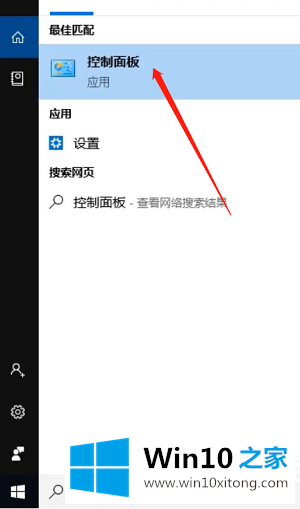
2.在打开的控制面板中,我们找到程序选项,然后单击打开。
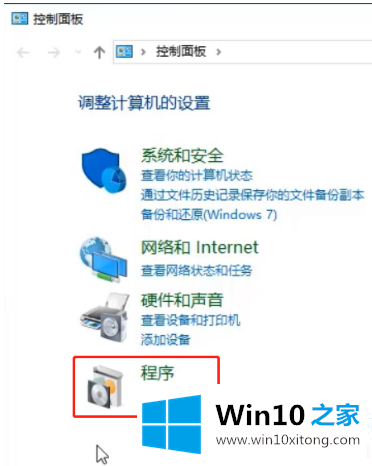
3.然后找到[启用或关闭窗口功能]并单击。
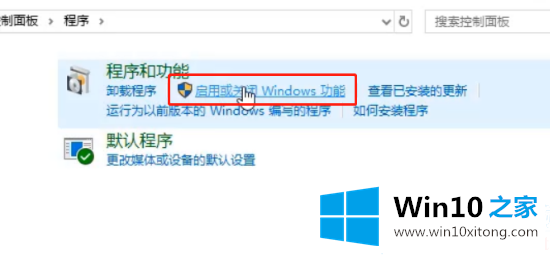
4.然后找到[SMB 1.0/CIFS文件共享支持]文件夹,检查它,单击“确定”保存设置,然后重新启动计算机。
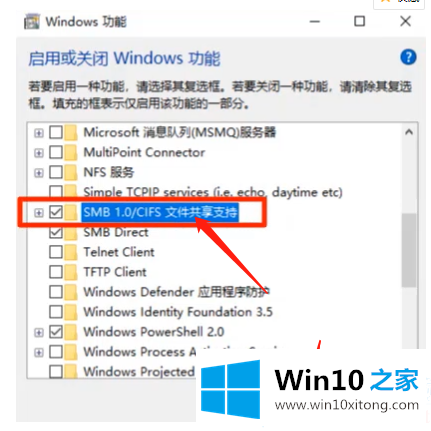
以上是win10看不到边肖为大家组织的工作组电脑的解决方案。想了解更多可以关注win10 Home!
这篇关于win10看不到工作组计算机问题的教程到这里就告一段落了,大家伙都解决问题了吗?希望这篇文章对你有所帮助,谢谢大家对本站的支持。